Lägga till variabler för indata och utdata
Viktigt!
Power Virtual Agents-funktioner ingår nu i Microsoft Copilot Studio efter betydande investeringar i generativ AI och förbättrade integrationer mellan Microsoft Copilot.
Vissa artiklar och skärmbilder kan referera till Power Virtual Agents när vi uppdaterar dokumentation och utbildning.
Använd variabler som indata- och utdataparametrar för att skicka information mellan Power Automate-flöden och Microsoft Copilot Studio copilots.
Viktigt
En copilot kan endast ta emot upp till 1 MB från ett flöde i en enda åtgärd. Det finns dock ingen begränsning på vilken mängd data en copilot kan skicka eller hur många variabler en copilot kan passera.
I det här exemplet skapar du ett flöde med en indataparameter och returnerar det till en copilot som en utdataparameter.
Förutsättningar
- Förstår hur du skapar ett flöde från Copilot Studio-designytan
Parametertyper som stöds
Copilots kan använda följande typer av in- och utdata med Power Automate-flöden:
- Antal
- String
- Booleskt
Följande typer stöds inte:
- Object
- Date
- Tidsstämpel
- Lista [Sträng]
- Lista [värde]
- Lista [boolesk]
- Lista [objekt]
- Lista [datum]
- Lista [tidsstämpel]
Skapa ett ämne och ett flöde
Gå till sidan Ämnen för din copilot.
Skapa ett ny ämne kallat Upprepa meddelande.
Lägg till utlösarfrasen eko.
Lägg till en nod av typen Fråga och ange meddelandet Säg något till mig, så ska jag upprepa det.
För Identifiera väljer du Hela användarens svar.
För Spara svar som väljer du pennikonen och döper om variabeln till userResponse.
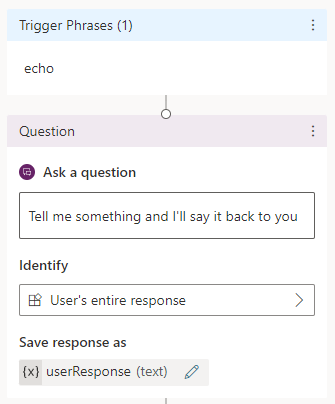
I designytan väljer du Lägg till nod (+). Välj Anropa en åtgärd och välj sedan Skapa ett flöde.
I Power Automate-portalen döper du flödet till Uppera parameter.
Lägg till indataparametrar i flödet
I flödesutlösaren för Microsoft Copilot Studio väljer du Lägg till indata.
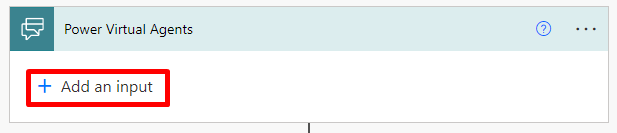
Markera Text och ange namnet String_Input.
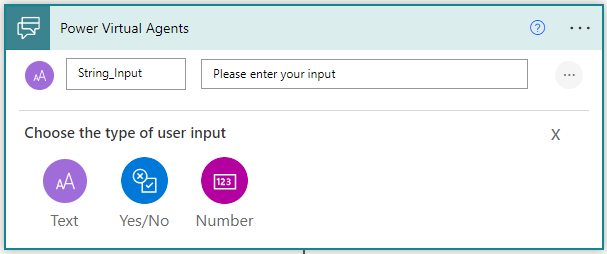
Lägg till utdataparametrar i flödet
I svarsåtgärden Returnera värde(n) till Microsoft Copilot Studio väljer du Lägg till utdata.
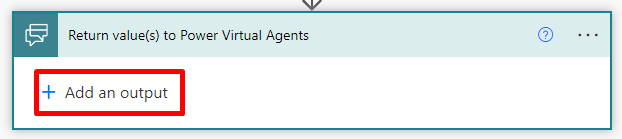
Markera Text och ange namnet String_Output.
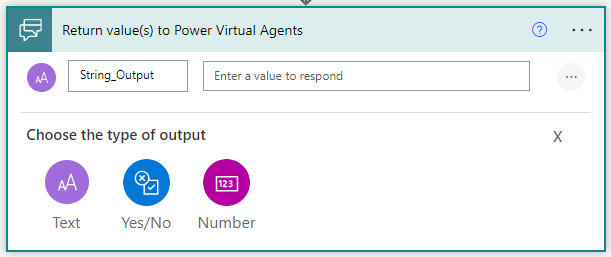
För värdet för String_Output väljer du variabeln String_Input.

Välj Spara.
Välj variabler i copilot-ämnet
I Microsoft Copilot Studio-designytan väljer du Lägg till nod (+) och sedan Anropa en åtgärd.
Välj det flöde du skapade tidigare, Upprepa parameter.
För String_Input(text) hämtar värde från väljer du userResponse.
Lägg till en nod av typen Meddelande. Välj Infoga variabel och välj sedan String_Output.
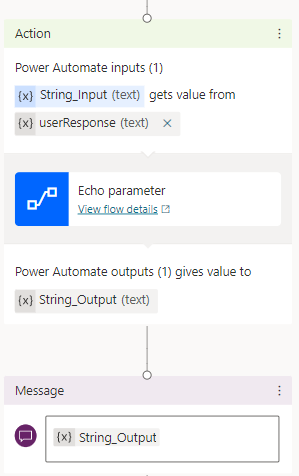
Testa ditt ämne i rutan Testa copilot.
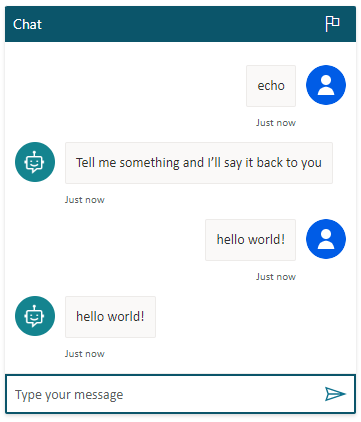
Alternativt kan du använda literala värden för indataparametrar
Istället för att använda en variabel som indataparameter för en åtgärd kan du också skriva in värdet direkt i rutan "hämtar värde från".
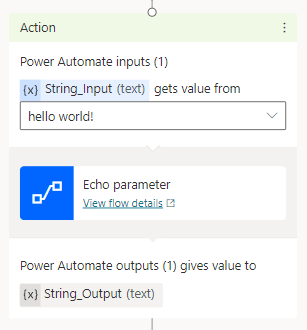
Närliggande information
Feedback
Kommer snart: Under hela 2024 kommer vi att fasa ut GitHub-problem som feedbackmekanism för innehåll och ersätta det med ett nytt feedbacksystem. Mer information finns i: https://aka.ms/ContentUserFeedback.
Skicka och visa feedback för